Нужен ли драйвер для оперативной памяти?
Приветствую
Нужен ли драйвер для оперативной памяти — нет, устанавливать драйвер для оперативки ненужно, никогда (вне зависимости от типа памяти).
Разбираемся
Драйвера на оперативную память устанавливать НЕ НУЖНО. Вообще. Никто никогда не ставит драйвера на оперативку. Все драйвера, на такие устройства, как оперативная память, процессор, сетевая карта, блютуз или Wi-Fi модуль — уже есть в самой операционной системе в 99% случаев.
Единственное что — на блютуз и вай фай можно установить драйвера от производителя, и только по одной причине — вместе с ними идет фирменное ПО для настройки/управления работой устройства.
Если вы планируете заменить оперативку или установить дополнительно планку или две — просто ставите и все, драйвера не нужны, сразу после установки BIOS уже начнет видеть новую память. Другое дело, что планки должны соответствовать типу памяти (например DDR2, DDR3, DDR4), частоте и желательно чтобы были одного производителя.
Невидно всего обьема оперативной памяти
Это уже другой вопрос, который не касается драйвера на оперативку. Дело не в этом.
Основные причины, по которым невидно весь обьем оперативной памяти:
- Проверьте что планки корректно установлены. Учтите, что на материнке могут быть специальные механические защелки-фиксаторы.
- Попробуйте почистить контакты ластиком или тряпочкой, но не влажной. Визуально проверьте их целостность и что они не грязные.
- Если был разгон оперативки — сбросьте его.
- Поменяйте местами планки.
- Протестируйте каждую планку при помощи программы TestMem5.
- Редко, но бывает что планки несовместимы с материнской платой.
 Но при этом по отдельности они могут работать. Здесь ничего не поделаешь — нужно менять неподходящую память. По возможности стоит брать проверенные модули памяти, которые указаны в QVL-листе материнской платы (можно найти на сайте производителя материнки).
Но при этом по отдельности они могут работать. Здесь ничего не поделаешь — нужно менять неподходящую память. По возможности стоит брать проверенные модули памяти, которые указаны в QVL-листе материнской платы (можно найти на сайте производителя материнки). - Возможно у вас стоит операционная система 32-битная, она поддерживает максимум 4 гига оперативки. И это не исправить. Нужно поставить 64-битную ОС, она поддерживает 64 гига и больше. Однако есть некий драйвер на просторах интернета, под Windows XP, который позволял 32-битной XP видеть 4 гига и более оперативки. Возможно такой драйвер есть и для современных ОС, но помните, что стабильность и надежность такого драйвера — под вопросом. Официально 32-битные ОС не могут видеть более 4 гига, это ограничение взято не с потолка.
- Также стоит помнить, что часть установленной памяти резервируется под нужды встроенного графического ядра в процессоре. Сколько нужно резервировать — система определяет сама, но может в теории до 2 гигов оперативки взять.

- Редко, но иногда вся память не видится из-за старой версии биоса или драйверов на чипсет.
- В биосе есть опция, которая может быть причиной, почему невидно весь обьем оперативки. Варианты названия этой функции: Memory Remap Feature, DRAM Over 4G Remapping, H/W DRAM Over 4GB Remapping, H/W Memory Hole, Hardware Memory Hole, Memory Remapping, Memory Hole Remapping. Если нашли — отлично, нужно в функции выставить значение Enable (включено).
- Также проверьте следующие настройки: зажмите Win + R > вставьте msconfig, нажмите ОК > появится окно Конфигурация системы > активируйте вкладку Загрузка > нажмите Дополнительные параметры > проверьте что снята галочка напротив Максимум памяти.
Удачи и добра, до новых встреч друзья
На главную! 28.01.2022Ctrl+C Ctrl+V — что это значит? (контрл+ц контрл+в)
Grizzly папка — что это?
Mb3install — что за папка?
PORT. IN на музыкальном центре — что это?
IN на музыкальном центре — что это?
Windows10UpgraderApp — что это?
scoped_dir — что это за папка?
Windows10Upgrade — можно ли удалить?
im_temp — что за папка?
Нужен ли драйвер для процессора – как его загрузить
Нужны ли процессорам драйверы? Кажется, что для всего остального внутри вашего ПК или подключенного к нему требуются драйверы, так что это довольно справедливый вопрос, и в нем есть некоторые нюансы, как вы скоро узнаете.
К концу этой статьи вы будете знать всю необходимую информацию о драйверах ЦП, драйверах наборов микросхем и несколько распространенных вопросов, связанных с ЦП, которые обычно возникают вместе с этими темами.
Давайте углубимся в это.
Краткое примечание о драйверах и их работе
Во-первых, важно уточнить, что такое драйвер.
Драйвер – это, в основном, уровень программного обеспечения, который позволяет аппаратному обеспечению правильно взаимодействовать с операционной системой.
Некоторые драйверы встроены в операционную систему с самого начала и не требуют дополнительных загрузок или сознательных обновлений со стороны пользователя.
Например, общие сетевые драйверы и драйверы дисплея должны работать до того, как вы подключитесь к Интернету и загрузите дополнительные драйверы. То же самое относится к универсальным драйверам мыши и клавиатуры.
Если вы хотите разблокировать больше аппаратных функций или ваше оборудование не обнаруживается, вместо этого вам следует загрузить и обновить дополнительные драйверы непосредственно у производителя.
Видеокарты, например, могут работать без стандартных драйверов дисплея Windows, но у вас не будет доступа к полному уровню производительности.
Кроме того, функции оборудования, такие как улучшенная калибровка цвета или FreeSync/G-Sync, будут недоступны при использовании стандартного драйвера дисплея.
По сути, специфичные для оборудования драйверы служат для заполнения пробелов, в которых общие драйверы уровня ОС могут не работать на том же уровне и не предлагать всех заявленных функций.
Бывают также случаи, когда драйверы уровня ОС могут быть предпочтительнее – например, если выделенные драйверы Realtek Audio просто не работают с вашим устройством, вы можете получить лучший опыт от использования аудиодрайвера Windows по.
Это основы драйверов. Но, нужны ли они процессорам?
Нужны ли процессорам драйверы
Технически да, процессорам нужны драйверы… но они уже встроены в выбранную вами операционную систему.
Вам не нужно загружать драйверы процессора
Да, в Windows уже есть встроенные драйверы CPU. Современная операционная система Windows не должна иметь проблем с правильным обнаружением и работой с вашим ЦП, если BIOS материнской платы также обновлен для поддержки ЦП.
Вам никогда не потребуется загружать или устанавливать дополнительные драйверы, чтобы ваш процессор работал должным образом, что имеет смысл, потому что вы ничего не загрузите без работающего процессора, если уж на то пошло!
Даже в Linux есть необходимые драйверы ЦП, встроенные непосредственно в ядро, поэтому, если вы получаете последнюю версию ядра Linux с выбранным вами дистрибутивом Linux, вам не нужно беспокоиться о совместимости ЦП.
Вам может понадобиться обновление BIOS
Если вы беспокоитесь об установке процессора и проблемах с совместимостью, скорее всего, виноват ваш BIOS. Даже если ваш ЦП совместим на бумаге с выбранной вами материнской платой, ей может потребоваться обновление BIOS для работы с совместимыми ЦП, выпущенными после даты первоначального выпуска материнской платы.
Если вам повезёт, это будет сделано за вас до того, как она будет отправлена в продажу, но, в конечном итоге, вам может понадобиться сделать это самостоятельно.
Что делать в ситуации, когда у вас есть процессор и материнская плата, которые должны быть совместимы, но для их работы требуется обновление BIOS?
Если вам повезет, у вас будет материнская плата, поддерживающая функцию BIOS Flashback.
BIOS Flashback – это функция, поддерживаемая многими современными производителями материнских плат (а именно ASRock, ASUS, Gigabyte и MSI), которая позволяет выполнять обновления BIOS без установленного процессора.
Если у вас нет функции BIOS Flashback, поддерживаемой вашей материнской платой, вы немного застрянете и вам нужно будет найти совместимый CPU, чтобы использовать его для обновления BIOS.
Это может означать обращение к производителю за «Boot Kit» во временное пользование или необходимость купить/одолжить дешёвый процессор, совместимый с текущим BIOS, чтобы сделать это самостоятельно.
К счастью, большинство современных системных плат, особенно тех, которые поддерживают несколько поколений, поддерживают функцию BIOS Flashback без дополнительной головной боли. И вы также можете просто купить более новую плату с вашим процессором с самого начала, если хотите полностью избежать этого.
Почему вы должны скачать драйверы чипсета
Хотя вам не нужно загружать драйверы ЦП, вам следует загрузить драйверы набора микросхем.
Хотя ваше устройство будет загружаться и работать без драйверов набора микросхем, вы будете лишены некоторых функций и некоторой производительности, пока не загрузите и не обновите драйверы набора микросхем.
Иногда Windows может автоматически обнаруживать и загружать их самостоятельно, но в других случаях вам нужно перейти непосредственно на веб-сайт производителя для получения выделенных драйверов набора микросхем.
Обновленные драйверы набора микросхем добавят исправления безопасности и производительности, а также функции, к которым у вас может не быть доступа без них, например технология Intel Rapid Storage.
Как бы ни был важен ваш ЦП, помните: набор микросхем на материнской плате во многом определяет остальную часть вашей системы, в том числе возможность разгона ЦП и максимальную поддерживаемую скорость ОЗУ, линий PCIe и т.д.
Всегда полезно загружать и обновлять драйверы чипсета!
Часто задаваемые вопросы
Нужно ли переустанавливать Windows после обновления процессора?
Поскольку это статья о драйверах ЦП, велика вероятность, что вы устанавливаете новый ЦП на материнскую плату.
К счастью, как уже говорилось, он должен работать нормально, если ваш BIOS соответствует номиналу, но могут возникнуть и другие проблемы, особенно если вы обновляете существующий процессор, а не просто начинаете с новой системы.
В прошлом лицензия Windows могла быть заведомо непостоянной в отношении аппаратных изменений. По этой причине до сих пор ходят слухи, что вам придётся переустанавливать Windows после обновления процессора или оперативной памяти.
К счастью, это уже не так, поскольку лицензия Windows обычно распознает систему по материнской плате, а не по какому-либо конкретному компоненту.
Однако, после обновления материнской платы вам может потребоваться переустановить Windows или, по крайней мере, позвонить в поддержку Microsoft, чтобы перенести лицензию со старой материнской платы на новую.
Вы сможете передавать лицензии только с розничными версиями Windows, а не с более дешёвыми OEM-версиями, которые часто используются для экономии.
Нужен ли мне заблокированные или разблокированные процессоры?
Одной из ключевых функций процессора, привязанных к вашему набору микросхем, на самом деле будет возможность разгонять процессор.
Если ваш ЦП поддерживает разгон, вам все равно потребуется соответствующий набор микросхем с обновленными драйверами, чтобы максимально использовать этот потенциал разгона.
Но если вы читаете эту статью в качестве потенциального покупателя или апгрейда ПК, у вас может возникнуть вопрос: нужен ли вам разблокированный процессор для возможностей разгона?
Что ж, разгон ЦП – отличный способ повысить производительность, если остальная часть вашей системы (VRM материнской платы и силовые конденсаторы, блок питания и система охлаждения) способны это поддерживать.
Однако, если ваши узкие места связаны с нехваткой ядер или потоков для желаемых рабочих нагрузок, разгоняемый ЦП может быть не лучшим выбором – вместо этого вам, вероятно, следует найти более дешёвый ЦП с большим количеством ядер и потоков.
Очень редко бывает так, что разгоняемый или нет процессор определяет, достигните ли вы ожидаемой производительности.
Удостоверьтесь, что удовлетворены ваши основные потребности в производительности, прежде чем обратиться к возможностям разгона, а затем решите, стоит ли потратить дополнительные средства на аппаратное обеспечение с возможностью разгона или вы хотите пройти мимо этого.
Сокращает ли разгон процессора срок его службы?
Разгон процессора не должен сокращать срок его службы, но может, если вы не заботитесь о нём должным образом.
Убедитесь, что у вас установлены последние версии драйверов набора микросхем и что вы правильно обслуживаете свой компьютер (часто удаляете пыль и т.д.), и всё будет в порядке!
Чем отличаются процессоры APU и нужны ли им драйверы?
Наконец, в чём большая разница между CPU и APU и нужны ли APU драйверы?
Во-первых, APU – это просто маркетинговый термин AMD для процессора со встроенным графическим чипом. Intel их тоже делает.
Так что, когда дело доходит до разницы между CPU и APU, всё сводится к маркетингу.
Однако, процессоры с iGPU – или APU, что угодно – по-прежнему имеют внутри себя дополнительные графические чипы.
Нужны ли для этих графических чипов отдельный драйвер? Да, на самом деле – вам понадобятся графические драйверы Intel или AMD Graphics Drivers, в зависимости от того, какая компания производит ваш процессор.
Есть ли у оперативной памяти драйверы? Если да, то где я могу их обновить?
Поиск
Главная Блог Есть ли драйвера для оперативной памяти? Если да, то где я могу их обновить?
Yoodley поддерживается читателями. Когда вы покупаете по ссылкам на нашем сайте, мы можем получать партнерскую комиссию.
Нет, для оперативной памяти нет драйверов. Мы думаем, что термин, который вы ищете, — это обновление оперативной памяти. В отличие от приложений на десктопе или ноутбуке, оперативная память не содержит драйверов, а значит, вы не сможете обновить эти «несуществующие» драйвера.
Однако вы можете напрямую обновить оперативную память.
В особенностях этой статьи мы разберемся во всем, что касается апгрейда оперативной памяти, если вас это интересует.
Зачем вам обновлять мою оперативную память?
Мозгом кратковременной памяти вашего компьютера является оперативная память или оперативная память. Оперативная память вашего компьютера служит временным хранилищем данных, которые потребуются ему прямо сейчас или в ближайшем будущем. Используя этот метод, ему не нужно просматривать все данные на вашем компьютере. Другими словами, компьютеры хранят данные в оперативной памяти, чтобы к ним можно было быстро получить доступ.
Оперативная память вашего компьютера служит временным хранилищем данных, которые потребуются ему прямо сейчас или в ближайшем будущем. Используя этот метод, ему не нужно просматривать все данные на вашем компьютере. Другими словами, компьютеры хранят данные в оперативной памяти, чтобы к ним можно было быстро получить доступ.
Когда дело доходит до повышения скорости и производительности вашего компьютера, одним из вариантов является увеличение памяти. Чем плавнее и быстрее работает ваш компьютер, тем больше у него оперативной памяти. Ваш компьютер будет загружаться быстрее, поддерживать бесперебойную работу всех открытых окон браузера и приложений, иметь более высокий FPS (кадров в секунду) во время игр и в целом будет более отзывчивым.
Что дает обновление оперативной памяти?
Обновление оперативной памяти обеспечивает необходимые ресурсы для временного перемещения данных с жесткого диска на центральный процессор (ЦП). По сравнению со скоростью оперативной памяти даже самые быстрые твердотельные диски (SSD) медленнее.
Наиболее распространенная причина увеличения объема ОЗУ в компьютере заключается в следующем. Чтобы он работал быстрее.
- Оптимизируйте работу в Интернете.
- Их компьютеры должны быть оптимизированы для игр
- Предотвращение сбоев системы при работе с изображениями или видео.
- Утилизируйте старый компьютер и дайте ему новую жизнь.
Обратите внимание, что все приведенные выше причины напрямую связаны с тем, чтобы сделать ваш компьютер быстрее и мощнее. Это основная причина, по которой вы хотите увеличить объем оперативной памяти.
Есть ли риск?
Самостоятельное увеличение оперативной памяти сопряжено с определенными рисками. Помимо опасности причинения вреда хрупким частям вашего компьютера при его открытии, есть много других причин, по которым вам не следует открывать свой компьютер. Если у вас есть гарантия производителя, вы также можете аннулировать ее.
Если у вас есть гарантия производителя, вы также можете аннулировать ее.
Чтобы убедиться, что вы точно знаете, что делать, когда придет время увеличить объем оперативной памяти, читайте дальше, чтобы узнать о наиболее важных аспектах, о которых следует помнить.
Кроме того, вы можете повысить производительность вашего компьютера, даже если не хотите увеличивать объем оперативной памяти. Поддерживайте оптимальную работу вашего ПК с помощью встроенных функций очистки и оптимизации AVG TuneUp.
Как увеличить объем оперативной памяти на настольном ПК?
Установив необходимую оперативную память, вы готовы выполнить обновление памяти рабочего стола. Вот как увеличить объем оперативной памяти на настольном компьютере:
- Выключите компьютер и дайте ему полностью остыть.
- Убедитесь, что все шнуры, кабели и аксессуары отключены.
- Снимите корпус с компьютера. Подробные инструкции см. в руководстве пользователя вашего ПК.
 Вам наверняка нужно будет открутить его, поэтому следите за тем, какие винты куда идут. Они могут не быть идентичными по типу и размеру.
Вам наверняка нужно будет открутить его, поэтому следите за тем, какие винты куда идут. Они могут не быть идентичными по типу и размеру. - Чтобы снять статическую энергию с тела, коснитесь неокрашенной металлической поверхности компьютера. Это поможет предотвратить непреднамеренное повреждение чувствительных внутренних компонентов вашего компьютера.
- Аккуратно извлеките имеющиеся у вас модули оперативной памяти. Если в вашем компьютере используются зажимы для крепления модулей оперативной памяти, отодвиньте их в сторону. Это также должно приподнять модуль оперативной памяти, что упрощает его извлечение.
- Аккуратно вставьте новые модули ОЗУ, вставив край модуля с золотыми разъемами в слот ОЗУ и вытащив его на место. Правильно совместите выемку модуля ОЗУ, чтобы он полностью вошел в слот. Прикасайтесь только к границам и краям ваших модулей оперативной памяти — никогда к верхней части — и никогда к золотым разъемам!
- Замените корпус компьютера.
- Подсоедините все шнуры и разъемы.

Как увеличить объем оперативной памяти ноутбука?
- Можно ли увеличить оперативную память на ноутбуке? Да, если вы не превысили максимальный объем оперативной памяти вашей системы. Те же факторы, которые определяют, сколько оперативной памяти может обрабатывать ваш настольный компьютер, также влияют на то, сколько оперативной памяти может обрабатывать ваш ноутбук.
- Кроме того, некоторые ноутбуки могут не подходить для полной модернизации оперативной памяти. Иногда модули оперативной памяти припаиваются непосредственно к материнской плате, что делает их несъемными. Проконсультируйтесь с веб-сайтом производителя, чтобы определить, можно ли изменить оперативную память вашего ноутбука.
- Предполагая, что ваш ноутбук может добавить дополнительную оперативную память, процедура выглядит следующим образом:
- Выключите ноутбук, закройте его и дайте ему остыть.
- Убедитесь, что все шнуры, кабели и аксессуары отключены.

- Теперь он должен лежать на рабочей поверхности лицевой стороной вниз.
- Снимите нижний кожух или часть кожуха, закрывающую оперативную память. Спецификации здесь будут варьироваться в зависимости от модели вашего ноутбука. Если вам нужно разобрать корпус, следите за тем, какие винты входят в какие отверстия, поскольку размеры винтов различаются.
- Чтобы снять статическую энергию с тела, прикоснитесь к неокрашенной металлической поверхности ноутбука. Это помогает защитить чувствительные внутренние компоненты вашего ноутбука.
- Аккуратно раздвиньте защелки, которые крепят текущие модули оперативной памяти. Каждый модуль оперативной памяти должен располагаться под углом, когда он выдвигается и выдвигается. После этого вы можете удалить его из слота оперативной памяти.
- Возьмите свежие модули оперативной памяти за края или углы. Не прикасайтесь к золотым соединениям или любым компонентам, прикрепленным к верхней части модуля!
- Совместите выемку на новом модуле ОЗУ со слотом ОЗУ на материнской плате, а затем установите его.
 Когда он полностью опустится, вставьте его до упора.
Когда он полностью опустится, вставьте его до упора. - Убедитесь, что модуль ОЗУ лежит в ноутбуке ровно, плотно нажав на него. Зажимы должны вернуться в исходное положение.
- После того, как вы переустановите крышку ноутбука и перевернете ее, снова подключите все кабели и шнуры.
Когда вам нужно обновить драйверы на вашем ПК?
Драйверы — это программы, которые позволяют Windows и другим программам взаимодействовать с аппаратными устройствами. Для того, чтобы использовать все функции вашей видеокарты, вам понадобится драйвер, установленный на вашем компьютере. Драйверы содержат обновления и пакеты обновлений для устранения ошибок и добавления новых функций, как компьютерные приложения.
Рассмотрите возможность обновления драйверов, если у вас возникли проблемы с устройством. Последняя версия драйверов вашего компьютера не является чудодейственным средством повышения скорости, избавляющим от необходимости обновлять медленный ПК.
Обновление драйвера обычно приводит к незначительным улучшениям производительности и исправлениям ошибок, которые применимы к узкому диапазону вариантов использования и конфигураций оборудования. По большей части вы можете избежать обновлений драйверов, если ваш компьютер находится в хорошем рабочем состоянии и вы не хотите рисковать чем-либо.
Конечно, из этого правила есть важное исключение. Убедитесь, что драйверы вашей видеокарты обновлены с помощью драйверов производителя, а также драйверов вашего набора микросхем, сети и звуковой карты, если вы пытаетесь выжать из своей системы все до последней унции производительности. Если вы используете видеокарту со встроенным драйвером Windows, переход на официальные драйверы NVidia или ATI/AMD может существенно повлиять на производительность.
Лучшее время для переключения драйверов, если у вас есть видеокарта AMD/ATI или NVidia, когда вы используете встроенные драйверы Windows. В противном случае шаг может быть пропущен большинством людей.
Подробнее
- Что такое частота FCLK?
- Что такое частота D-Ram? и как его изменить?
Раскрытие информации о партнерских программах
Будучи партнером Amazon, мы зарабатываем на соответствующих покупках.
Получите больше материалов
Получите эксклюзивный контент и советы от Yoodley, доставленные на ваш почтовый ящик.
Спасибо за подписку.
Что-то пошло не так.
Есть ли драйвера для оперативной памяти?
ОЗУ не нуждается в драйвере , потому что все, что важно для ОЗУ, выполняется системной прошивкой (ее инициализацией). Его использование — это то, что изначально делает ЦП. Запрос на удаление Посмотреть полный ответ на quora.comКак проверить драйверы оперативной памяти?
1) На клавиатуре одновременно нажмите клавишу с логотипом Windows и R, чтобы вызвать окно «Выполнить». 2) Введите msinfo32.exe и нажмите OK. 3) Вы можете проверить свою оперативную память в разделе Установленная физическая память (ОЗУ). В этом окне вы также можете просматривать другую системную информацию. Запрос на удаление
Посмотреть полный ответ на сайте drivereasy.com
2) Введите msinfo32.exe и нажмите OK. 3) Вы можете проверить свою оперативную память в разделе Установленная физическая память (ОЗУ). В этом окне вы также можете просматривать другую системную информацию. Запрос на удаление
Посмотреть полный ответ на сайте drivereasy.comЕсть ли драйверы для установки в ОЗУ?
Вам НЕ НУЖНО устанавливать какое-либо новое программное обеспечение после установки новых модулей оперативной памяти на рабочий стол. Запрос на удаление Посмотреть полный ответ на quora.comГде обновить драйверы оперативной памяти?
В диспетчере устройств найдите раздел «Память». 5. Щелкните правой кнопкой мыши оперативную память и выберите «Обновить программное обеспечение драйвера».
…
Обновление драйверов оперативной памяти дает несколько преимуществ, в том числе:
- Повышение производительности системы.
- Улучшенная совместимость с новым программным и аппаратным обеспечением.
- Меньше проблем со стабильностью.

- Дополнительные функции и опции.
Нужно ли что-то делать при установке новой оперативной памяти?
Прежде чем вы сможете установить новую приобретенную память, вы должны удалить старый комплект. Начните с переключения пластиковых фиксаторов на обоих концах слотов памяти, чтобы вы могли вытащить старую оперативную память. Запрос на удаление Полный ответ на pcworld.comСделает ли больше оперативной памяти ваш компьютер быстрее?? (2020)
Могу ли я просто вставить новую оперативную память?
Можно ли просто добавить новую оперативную память к существующей оперативной памяти, чтобы увеличить объем памяти моего настольного ПК? Да, но если вы это сделаете, вам придется использовать именно тот тип памяти, который поставляется с вашим компьютером. Вы также должны иметь достаточно слотов оперативной памяти. Запрос на удаление
Посмотреть полный ответ на wikihow.com
Вы также должны иметь достаточно слотов оперативной памяти. Запрос на удаление
Посмотреть полный ответ на wikihow.comЧто нужно знать перед заменой оперативной памяти?
Факторы, которые следует учитывать перед покупкой оперативной памяти компьютера:
- Частота. Ваша материнская плата будет принимать только определенные частоты оперативной памяти, например, до DDR3 1600 МГц. …
- Напряжение. Некоторым RAM потребуется напряжение выше обычного стандарта. …
- Тайминги. …
- Необходимый объем оперативной памяти. …
- 32 или 64 бит. …
- Объем оперативной памяти. …
- Гарантия.
Как узнать, обновлены ли мои драйверы оперативной памяти?
В поле поиска на панели задач введите диспетчер устройств, затем выберите Диспетчер устройств. Выберите категорию, чтобы увидеть названия устройств, затем щелкните правой кнопкой мыши (или нажмите и удерживайте) устройство, которое хотите обновить. Выберите Автоматический поиск обновленного программного обеспечения драйвера. Выберите Обновить драйвер. Запрос на удаление
Просмотреть полный ответ на support.microsoft.com
Выберите Автоматический поиск обновленного программного обеспечения драйвера. Выберите Обновить драйвер. Запрос на удаление
Просмотреть полный ответ на support.microsoft.comКак узнать, обновлена ли моя оперативная память?
Чтобы узнать, можете ли вы обновить оперативную память, попробуйте инструмент Crucial Memory Advisor. После ввода вашей марки и точной модели ноутбука вы должны получить экран, показывающий максимальный объем памяти и количество слотов в вашем ноутбуке. Crucial также перечисляет модули памяти, которые вы можете купить для своего ноутбука. Запрос на удаление Посмотреть полный ответ на Laptopmag.comТребуется ли для оперативной памяти драйвер устройства?
ОЗУ не нуждается в драйвере, потому что все самое важное в ОЗУ выполняется системной прошивкой (ее инициализацией). Запрос на удаление Посмотреть полный ответ на quora.comГде находятся драйверы оперативной памяти в диспетчере устройств?
Найдите диспетчер задач. Перейдите на вкладку «Производительность». На левой панели выберите память. В правом верхнем углу вы сможете увидеть размер оперативной памяти, например (1,2,3 ГБ). Запрос на удаление
Посмотреть полный ответ на quora.com
Перейдите на вкладку «Производительность». На левой панели выберите память. В правом верхнем углу вы сможете увидеть размер оперативной памяти, например (1,2,3 ГБ). Запрос на удаление
Посмотреть полный ответ на quora.comКакие драйверы нужно обновить?
Когда следует обновлять драйверы?
- Обновления BIOS. …
- Драйверы дисковода CD или DVD и встроенное ПО. …
- Контроллеры. …
- Драйверы дисплея. …
- Драйверы клавиатуры. …
- Драйвер мыши. …
- Драйверы модема. …
- Драйверы материнской платы, прошивки и обновления.
Достаточно ли 16 ГБ ОЗУ?
16 ГБ — это рекомендуемый объем оперативной памяти для большинства игр, который обеспечит заметное увеличение производительности по сравнению с 8 ГБ. Вы также сможете запускать приложения в фоновом режиме, не влияя на игровой процесс. Запрос на удаление Посмотреть полный ответ на сайте kingston. com
comЧто такое драйвер оперативной памяти?
Для чего нужны драйверы устройств с оперативной памятью (RAM)? Драйверы — это, по сути, небольшие программные приложения, которые позволяют вашему устройству с оперативной памятью (ОЗУ) «общаться» с операционной системой и активировать аппаратные функции. Запрос на удаление Посмотреть полный ответ на solvusoft.comУстаревает ли ОЗУ?
Нет, срок действия не истекает, и он может длиться долгое время. Со временем ваша когда-то быстрая оперативная память будет казаться медленной по сравнению с доступными новыми материалами, но производительность заметно не ухудшится, если только оперативная память не начнет выходить из строя. ОЗУ может выйти из строя. Запрос на удаление Посмотреть полный ответ на quora.comНужно ли обновлять драйверы материнской платы?
Драйверы устройств являются важной частью программного обеспечения, которое помогает различным аппаратным компонентам бесперебойно работать с вашим компьютером. Когда эти драйверы правильно обновлены, ваш компьютер будет работать без сбоев. Однако, когда они устарели, они могут начать вызывать проблемы, которые обязательно будут раздражать. Запрос на удаление
Посмотреть полный ответ на сайте driversupport.com
Когда эти драйверы правильно обновлены, ваш компьютер будет работать без сбоев. Однако, когда они устарели, они могут начать вызывать проблемы, которые обязательно будут раздражать. Запрос на удаление
Посмотреть полный ответ на сайте driversupport.comКакой у меня драйвер?
Откройте Диспетчер устройств из меню «Пуск» или выполните поиск в меню «Пуск». Разверните соответствующий драйвер компонента, который нужно проверить, щелкните драйвер правой кнопкой мыши и выберите «Свойства». Запрос на удаление Посмотреть полный ответ на support.lenovo.comНужно ли переустанавливать Windows после замены оперативной памяти?
Изменения и обновления оперативной памяти не требуют переустановки Windows. Чистая установка необходима только в случае обновления процессора или материнской платы. Запрос на удаление Просмотреть полный ответ на answer.microsoft.comКак долго должно работать ОЗУ?
Если вы хотите купить новый Ram 1500, у вас есть большой контроль над тем, как далеко вас увезет грузовик. При надлежащем уходе новый Ram 1500 может проехать до 300 000 миль. Если вы смотрите на Ram, которому несколько лет, вы все еще можете ожидать пробега к северу от 200 000 миль. Запрос на удаление
См. полный ответ на Vehiclehistory.com
При надлежащем уходе новый Ram 1500 может проехать до 300 000 миль. Если вы смотрите на Ram, которому несколько лет, вы все еще можете ожидать пробега к северу от 200 000 миль. Запрос на удаление
См. полный ответ на Vehiclehistory.comУвеличит ли скорость добавление оперативной памяти?
В двух словах, установка большего объема оперативной памяти может повысить скорость работы компьютера, если вы часто используете много программ или просматриваете вкладки одновременно, или если вы выполняете ресурсоемкие задачи, такие как игры или Photoshop. Однако при регулярном использовании обновление ЦП, вероятно, окажет более непосредственное влияние на производительность. Запрос на удаление Посмотреть полный ответ на сайте computer.howstuffworks.comЧто происходит, когда вы меняете оперативную память?
Как правило, чем быстрее ОЗУ, тем выше скорость обработки. С более быстрой оперативной памятью вы увеличиваете скорость, с которой память передает информацию другим компонентам. Это означает, что ваш быстрый процессор теперь имеет такой же быстрый способ общения с другими компонентами, что делает ваш компьютер намного более эффективным. Запрос на удаление
Просмотреть полный ответ на сайте dell.com
Это означает, что ваш быстрый процессор теперь имеет такой же быстрый способ общения с другими компонентами, что делает ваш компьютер намного более эффективным. Запрос на удаление
Просмотреть полный ответ на сайте dell.comМожно ли соединить 2 планки оперативной памяти вместе?
Большинство ноутбуков или компьютеров имеют как минимум два слота для модулей оперативной памяти, если не больше. Большинство современных материнских плат имеют четыре слота для оперативной памяти. Существует распространенное заблуждение, что вы не можете использовать разные объемы оперативной памяти вместе или что вы не можете смешивать разные марки оперативной памяти. Проще говоря, это неправда. Запрос на удаление Посмотреть полный ответ на makeuseof.comНужно ли менять BIOS при обновлении оперативной памяти?
Нужно ли менять BIOS при добавлении оперативной памяти? Короткий ответ: нет, вам не нужно, но всегда разумно проверять наличие обновлений BIOS в любое время, потому что могут быть исправления ошибок, лучшая функциональность с исправлениями ленты операционной системы и просто в целом лучшая связь между вашим оборудованием и программным обеспечением.
 Но при этом по отдельности они могут работать. Здесь ничего не поделаешь — нужно менять неподходящую память. По возможности стоит брать проверенные модули памяти, которые указаны в QVL-листе материнской платы (можно найти на сайте производителя материнки).
Но при этом по отдельности они могут работать. Здесь ничего не поделаешь — нужно менять неподходящую память. По возможности стоит брать проверенные модули памяти, которые указаны в QVL-листе материнской платы (можно найти на сайте производителя материнки).
 Вам наверняка нужно будет открутить его, поэтому следите за тем, какие винты куда идут. Они могут не быть идентичными по типу и размеру.
Вам наверняка нужно будет открутить его, поэтому следите за тем, какие винты куда идут. Они могут не быть идентичными по типу и размеру.

 Когда он полностью опустится, вставьте его до упора.
Когда он полностью опустится, вставьте его до упора.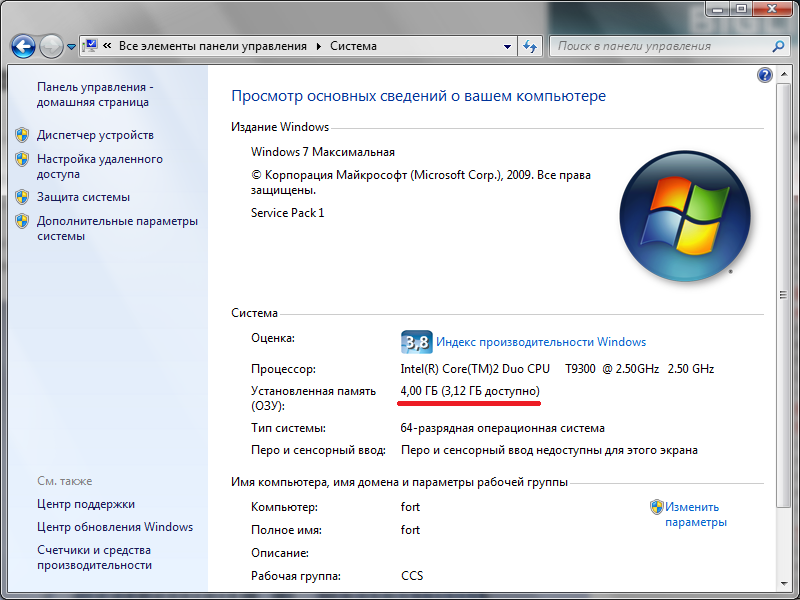
Ваш комментарий будет первым